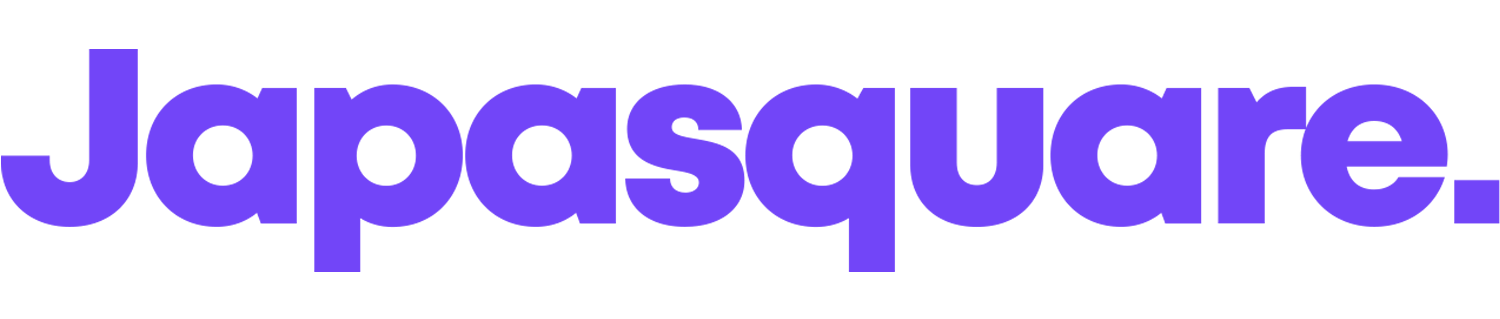Dzwonki MP3 na telefon – jak dodać ulubione dźwięki na Androida
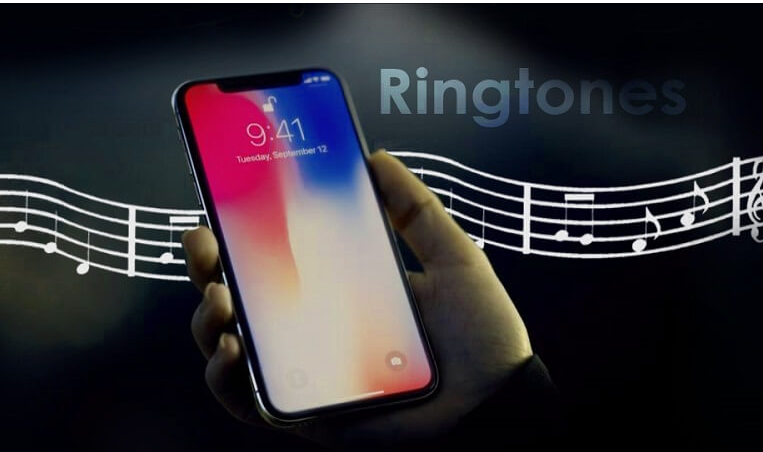
Dzwonki MP3 to świetny sposób na personalizację telefonu i nadanie mu indywidualnego charakteru. Umożliwiają one wybranie ulubionych piosenek, dźwięków z filmów czy nawet śmiesznych nagrań, które będą towarzyszyć nam każdego dnia. Jeśli posiadasz telefon z systemem Android, dodanie własnych dzwonków MP3 jest bardzo proste i nie wymaga skomplikowanych aplikacji. W tym artykule dowiesz się, jak krok po kroku dodać ulubione dźwięki na Androida i cieszyć się nimi jako dzwonkami, alarmami czy powiadomieniami.
1. Pobierz dzwonki MP3
Pierwszym krokiem jest pozyskanie plików MP3, które chcesz ustawić jako dzwonki. Możesz je pobrać z internetu (z legalnych źródeł), przenieść z komputera, lub skorzystać z aplikacji do pobierania muzyki. Ważne jest, aby pliki MP3 były zapisane w odpowiednim folderze w pamięci urządzenia, na przykład w folderze "Dzwonki na telefon" lub "Muzyka". Dzięki temu system Android łatwiej odnajdzie te pliki podczas ustawiania dzwonków.
2. Przenieś pliki MP3 do odpowiedniego folderu
Aby Android rozpoznał dzwonki, ważne jest, aby były one umieszczone w właściwym folderze. W większości przypadków dzwonki powinny trafić do folderu "Ringtones", który jest przeznaczony właśnie dla plików dźwiękowych używanych jako dzwonki. Możesz to zrobić ręcznie, przenosząc pliki MP3 do odpowiedniego katalogu za pomocą menedżera plików, lub podczas transferu plików z komputera do telefonu. Jeżeli folder "Ringtones" nie istnieje, utwórz go samodzielnie w pamięci telefonu lub na karcie SD.
3. Ustawienie dzwonka MP3 jako domyślny
Gdy pliki MP3 znajdują się już w odpowiednim folderze, czas je ustawić jako dzwonki. W tym celu:
- Przejdź do ustawień telefonu.
- Wybierz sekcję "Dźwięki" lub "Dźwięki i powiadomienia" (nazwa opcji może różnić się w zależności od producenta telefonu).
- Znajdź opcję "Dzwonek telefonu" lub "Dźwięk telefonu".
- Kliknij na "Wybierz dzwonek" i pojawi się lista dostępnych dźwięków.
- Jeśli plik MP3, który chcesz ustawić jako dzwonek, znajduje się w odpowiednim folderze, powinien być widoczny na liście. Wybierz go, aby ustawić jako domyślny dzwonek.
4. Ustawienie dzwonka dla konkretnej osoby
Android pozwala także na ustawienie indywidualnego dzwonka dla konkretnego kontaktu. Aby to zrobić:
- Otwórz aplikację "Kontakty" na telefonie.
- Wybierz osobę, dla której chcesz ustawić dzwonek.
- Wybierz opcję "Edytuj" lub "Zmień dzwonek".
- Kliknij na "Dzwonek" i wybierz odpowiedni plik MP3 z listy dostępnych dźwięków.
Dzięki temu, zamiast domyślnego dzwonka, będziesz słyszał ulubioną melodię, gdy ta osoba do Ciebie zadzwoni.
5. Ustawienie dzwonka alarmu
Dzwonki MP3 można także ustawić jako alarmy, co sprawia, że pobudka będzie o wiele przyjemniejsza. W tym celu:
- Otwórz aplikację "Zegar".
- Wybierz opcję ustawienia alarmu.
- W ustawieniach alarmu znajdziesz możliwość zmiany dźwięku. Kliknij na nią i wybierz jeden z plików MP3 zapisanych w telefonie.
Teraz twój alarm będzie budził Cię przy dźwięku ulubionego utworu, co sprawi, że poranne wstawanie stanie się bardziej znośne.
6. Dźwięki powiadomień i innych aplikacji
Oprócz dzwonka telefonu i alarmów, pliki MP3 można również ustawić jako dźwięki powiadomień. Możesz ustawić je na przykład dla wiadomości SMS, powiadomień z aplikacji czy maili. W ustawieniach dźwięków wybierz "Dźwięki powiadomień" i w ten sam sposób jak w przypadku dzwonka telefonu, wybierz jeden z ulubionych plików MP3.
Podsumowanie
Dodawanie dzwonków MP3 na Androida to prosty sposób na personalizację urządzenia i nadanie mu wyjątkowego charakteru. Niezależnie od tego, czy chodzi o dzwonek telefonu, alarm, czy powiadomienia, możesz łatwo dostosować swój telefon do własnych upodobań. Dzięki kilku prostym krokom, każdy dźwięk, który znajdziesz lub stworzysz, może stać się częścią Twojej codzienności.
- Art
- Causes
- Crafts
- Dance
- Drinks
- Film
- Fitness
- Food
- الألعاب
- Gardening
- Health
- الرئيسية
- Literature
- Music
- Networking
- أخرى
- Party
- Religion
- Shopping
- Sports
- Theater
- Wellness
- Travels